CC BY 4.0 (除特别声明或转载文章外)
如果这篇博客帮助到你,可以请我喝一杯咖啡~
环境搭建指导书
第一步 openEuler系统安装
openEuler系统基于Centos扩展具体安装请看官网,本人实验具体在云虚拟机中进行,实验系统配置如下:
| 资源概述 | 详细配置 |
|---|---|
| 资源类型 | vm |
| 名称 | XXX |
| 开放端口 | 22 |
| 架构 | 鲲鹏920 |
| 操作系统 | openEuler |
| CPU | 4 |
| 内存 | 16G |
| 磁盘 | 200G |
| 网卡数量 | 1 |
| 云硬盘数量 | 0 |
| 云硬盘大小 | 0 |
第二部tidb安装
- 首先ssh连接自己的服务器
- 查看服务器配置与架构
uname -a这里的服务器架构是arm64架构 显示aarch64 这里非常重要,因为官网默认安装的是x86的文件配置不注意这个可能报错
软硬件环境需求及前置检查
- 这里官网的配置仅供参考
- 本人没有挂在数据盘这一步省略
#### 检测及关闭系统 swap
echo "vm.swappiness = 0">> /etc/sysctl.conf swapoff -a && swapon -a sysctl -p#### 检测及关闭目标部署机器的防火墙 1.检查防火墙状态
sudo firewall-cmd --state sudo systemctl status firewalld.service2.关闭防火墙服务
sudo systemctl stop firewalld.service3.关闭防火墙自动启动服务
sudo systemctl disable firewalld.service4.检查防火墙状态
sudo systemctl status firewalld.service检测及安装 NTP 服务
1.执行以下命令,如果输出 running 表示 NTP 服务正在运行:
sudo systemctl status ntpd.service若返回报错信息 Unit ntpd.service could not be found.,请尝试执行以下命令,以查看与 NTP 进行时钟同步所使用的系统配置是 chronyd 还是 ntpd:
sudo systemctl status cronyd.service2.执行 ntpstat 命令检测是否与 NTP 服务器同步: openEuler系统需安装 ntpstat 软件包。
ntpstat
- 如果输出 synchronised to NTP server,表示正在与 NTP 服务器正常同步:
synchronised to NTP server (85.199.214.101) at stratum 2 time correct to within 91 ms polling server every 1024 s - 以下情况表示 NTP 服务未正常同步:
unsynchronised - 以下情况表示 NTP 服务未正常运行:
Unable to talk to NTP daemon. Is it running?如果要在 openEuler 系统上手动安装 NTP 服务,可执行以下命令:
sudo yum install ntp ntpdate && \ sudo systemctl start ntpd.service && \ sudo systemctl enable ntpd.service在 Linux OS 上部署本地测试环境
TiDB 是一个分布式系统。最基础的 TiDB 测试集群通常由 2 个 TiDB 实例、3 个 TiKV 实例、3 个 PD 实例和可选的 TiFlash 实例构成。通过 TiUP Playground,可以快速搭建出上述的一套基础测试集群。 本测试近在单机模拟所以用不上TiFlash所以在yaml文件中注释掉了tiflash相关内容防止启动出错
1.下载并安装 TiUP
curl --proto '=https' --tlsv1.2 -sSf https://tiup-mirrors.pingcap.com/install.sh | sh
2.声明全局环境变量
source .bash_profile
TiUP 主要通过以下一些命令来管理组件:
- list:查询组件列表,用于了解可以安装哪些组件,以及这些组件可选哪些版本
- install:安装某个组件的特定版本
- update:升级某个组件到最新的版本
- uninstall:卸载组件
- status:查看组件运行状态
- clean:清理组件实例
- help:打印帮助信息,后面跟其他 TiUP 命令则是打印该命令的使用方法
使用 TiUP cluster 在单机上模拟生产环境部署步骤
适用场景:希望用单台 Linux 服务器,体验 TiDB 最小的完整拓扑的集群,并模拟生产的部署步骤。 耗时:10 分钟 本节介绍如何参照 TiUP 最小拓扑的一个 YAML 文件部署 TiDB 集群。 3.安装 TiUP 的 cluster 组件:
tiup cluster4.如果机器已经安装 TiUP cluster,需要更新软件版本:
tiup update --self && tiup update cluster5.由于模拟多机部署,需要通过 root 用户调大 sshd 服务的连接数限制: i:修改 /etc/ssh/sshd_config 将MaxSessions 调至 20。 ii:重启 sshd 服务:
service sshd restart6.创建并启动集群 按下面的配置模板,编辑配置文件,命名为 topo.yaml,其中: ```yaml global: arch: “arm64” user: “tidb” ssh_port: 22 deploy_dir: “/tidb-deploy” data_dir: “/tidb-data”
# Monitored variables are applied to all the machines.
monitored: node_exporter_port: 9100 blackbox_exporter_port: 9115
server_configs: tidb: log.slow-threshold: 300 binlog.enable: false binlog.ignore-error: false
tikv: readpool.storage.use-unified-pool: false readpool.coprocessor.use-unified-pool: true pd: replication.enable-placement-rules: true replication.location-labels: [“host”] tiflash: logger.level: “info”
pd_servers:
- host: 14.0.0.130
tidb_servers:
- host: 14.0.0.130
tikv_servers:
-
host: 14.0.0.130 port: 20160 status_port: 20180 config: server.labels: { host: “logic-host-1” }
-
host: 14.0.0.130 port: 20161 status_port: 20181 config: server.labels: { host: “logic-host-2” }
-
host: 14.0.0.130 port: 20162 status_port: 20182 config: server.labels: { host: “logic-host-3” }
#tiflash_servers:
- host: 14.0.0.130
monitoring_servers:
- host: 14.0.0.130
grafana_servers:
- host: 14.0.0.130
7.执行集群部署命令:
```bash
tiup cluster deploy <cluster-name> <tidb-version> ./topo.yaml --user root -p
- 参数 <cluster-name/.> 表示设置集群名称
- 参数
表示设置集群版本,可以通过 tiup list tidb 命令来查看当前支持部署的 TiDB 版本 - 这里选用v5.1.0
按照引导,输入”y”及 root 密码,来完成部署:
Do you want to continue? [y/N]: y Input SSH password:8.启动集群:
tiup cluster start <cluster-name>9.访问集群:
- 安装 MySQL 客户端。如果已安装 MySQL 客户端则可跳过这一步骤。
yum -y install mysql - 建立软连接
ln -s /usr/local/mysql/bin/mysql /usr/bin - 访问 TiDB 数据库,密码为空:
mysql -h 14.0.0.130 -P 4000 -u root访问 TiDB 的 Grafana 监控:
通过 http://{grafana-ip}:3000 访问集群 Grafana 监控页面,默认用户名和密码均为 admin。
访问 TiDB 的 Dashboard:
通过 http://{pd-ip}:2379/dashboard 访问集群 TiDB Dashboard 监控页面,默认用户名为 root,密码为空。
执行以下命令确认当前已经部署的集群列表:
tiup cluster list
执行以下命令查看集群的拓扑结构和状态:
tiup cluster display <cluster-name>
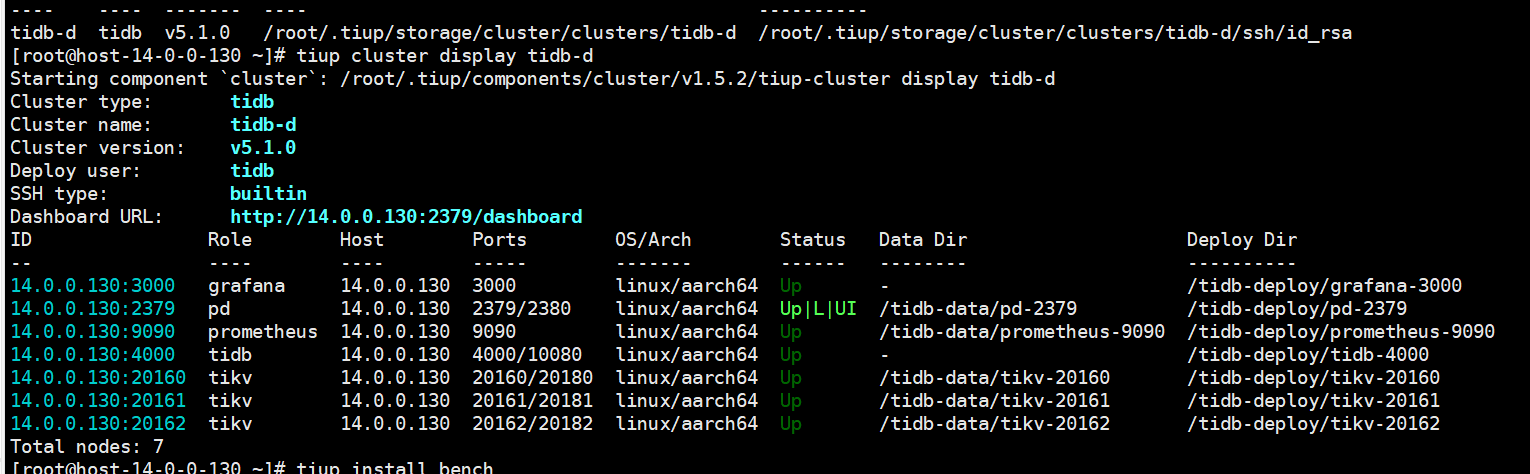
benchmark环境搭建
TPC-C 是一个对 OLTP(联机交易处理)系统进行测试的规范,使用一个商品销售模型对 OLTP 系统进行测试,其中包含五类事务:
- NewOrder – 新订单的生成
- Payment – 订单付款
- OrderStatus – 最近订单查询
- Delivery – 配送
- StockLevel – 库存缺货状态分析 在测试开始前,TPC-C Benchmark 规定了数据库的初始状态,也就是数据库中数据生成的规则,其中 ITEM 表中固定包含 10 万种商品,仓库的数量可进行调整,假设 WAREHOUSE 表中有 W 条记录,那么:
- STOCK 表中应有 W * 10 万条记录(每个仓库对应 10 万种商品的库存数据)
- DISTRICT 表中应有 W * 10 条记录(每个仓库为 10 个地区提供服务)
- CUSTOMER 表中应有 W * 10 * 3000 条记录(每个地区有 3000 个客户)
- HISTORY 表中应有 W * 10 * 3000 条记录(每个客户一条交易历史)
- ORDER 表中应有 W * 10 * 3000 条记录(每个地区 3000 个订单),并且最后生成的 900 个订单被添加到 NEW-ORDER 表中,每个订单随机生成 5 ~ 15 条 ORDER-LINE 记录。
我们将以 1000 WAREHOUSE 为例进行测试。
TPC-C 使用 tpmC 值(Transactions per Minute)来衡量系统最大有效吞吐量 (MQTh, Max Qualified Throughput),其中 Transactions 以 NewOrder Transaction 为准,即最终衡量单位为每分钟处理的新订单数。
本文使用 go-tpc 作为 TPC-C 测试实现,可以通过 TiUP 命令下载测试程序:
tiup install bench
导入数据 导入数据通常是整个 TPC-C 测试中最耗时,也是最容易出问题的阶段。
在 shell 中运行 TiUP 命令:
tiup bench tpcc -H 172.16.5.140 -P 4000 -D tpcc --warehouses 1000 prepare
运行测试 运行测试的命令是:
tiup bench tpcc -H 172.16.5.140 -P 4000 -D tpcc --warehouses 1000 run
清理测试数据
tiup bench tpcc -H 172.16.5.140 -P 4000 -D tpcc --warehouses 4 cleanup
